Lanzamiento y modificación de órdenes
Crear orden OCO a partir de posiciones
Para añadir una orden OCO (orden objetivo y orden stop), mueva su ratón sobre una posición y a continuación pase su orden en el gráfico.
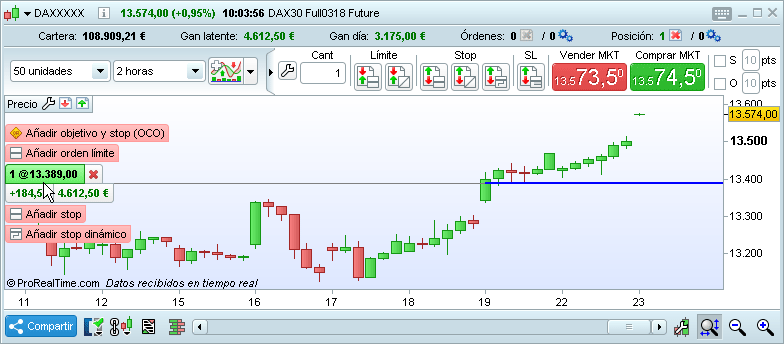
Nuevas formas de modificar sus órdenes
Sus órdenes pueden actualizarse directamente desde la etiqueta de la orden en el gráfico.
CAMBIAR LA GANANCIA O PÉRDIDA DESEADA (STOPS & OBJETIVOS)
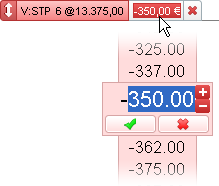
CAMBIAR PRECIO
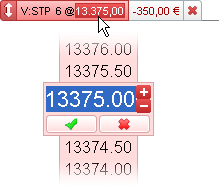
CAMBIAR CANTIDAD
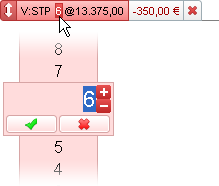
Nuevas maneras de establecer el talla de la orden según el tipo de instrumento
- Forex: Precise la cantidad de la orden por valor del pip o por la talla de la orden
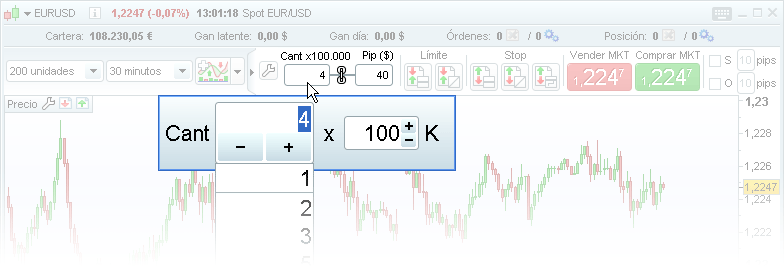
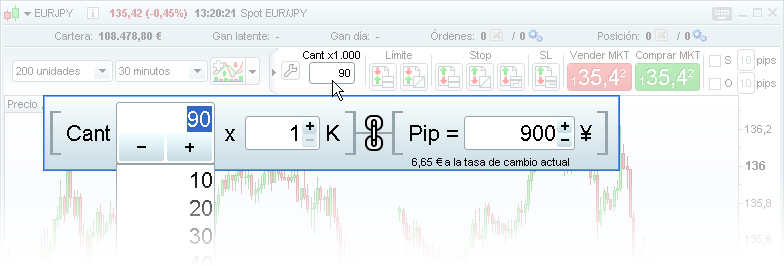
Ejemplos:
Si establezco para el EUR/USD que 1 pip = 4.5 USD, el programa ajustará automáticamente la cantidad de la orden a 45x1K
Si configuro una orden de 90x1K en el instrumento EUR/JPY, el programa mostrará el valor del pip 1 pip = 900 JPY para esa talla de orden.
- Acciones: Seleccione la cantidad de la orden por posición precisando el valor que desea para su posición (exposición)
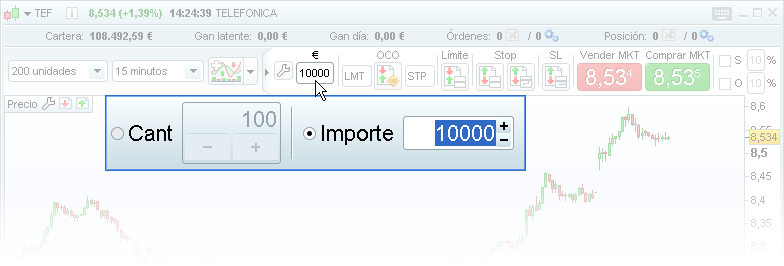
Ejemplos:
Si quiero comprar acciones de Apple, puedo establecer el valor deseado para la orden (ej: 10000 USD). ¡El programa calculará automáticamente la cantidad de mi orden!
Puede seleccionar en la ventana de opciones de trading cómo gestionar su orden en el caso de que el valor que especifique para la orden no se corresponda con un número exacto de acciones:
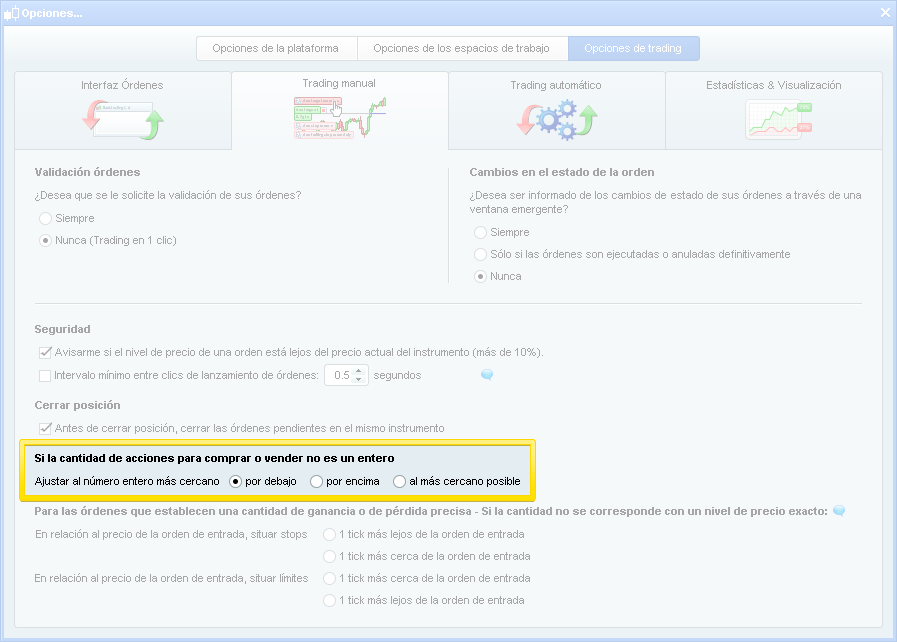
Estos nuevos métodos para definir la cantidad de su orden están disponibles en todas las herramientas de la plataforma que le permiten introducir cantidades para sus órdenes (barra de órdenes del gráfico, profundidad del mercado, etc...)
Nuevas maneras de situar Objetivos & Stops
- Para acciones: efectivo por posición, efectivo por acción, %, selección de precio en el gráfico
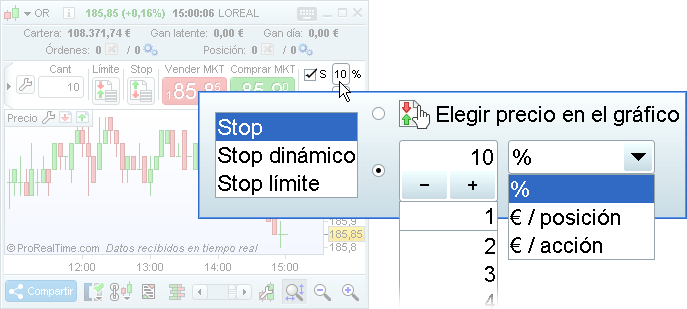
- For Forex: efectivo por posición, pips, selección de precio en el gráfico
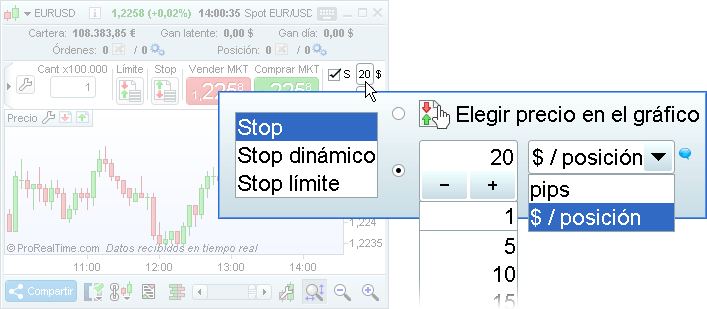
Órdenes cantidad automática
Este nuevo tipo de orden establece la cantidad de su orden según la ganancia o pérdida que desee a un nivel de precio
Ejemplo:
- Quiero crear una orden para entrar en el mercado a los niveles de la siguiente imagen y crear una orden stop y una orden objetivo basados en las líneas de soporte y resistencia que he dibujado (objetivo y stops)
- Quiero perder 100€ como máximo en la posición
- Ahora el programa le permite crear una orden cuya cantidad está determinada automáticamente por una cantidad de pérdida específica (orden stop) o por una ganancia específica (objetivo)
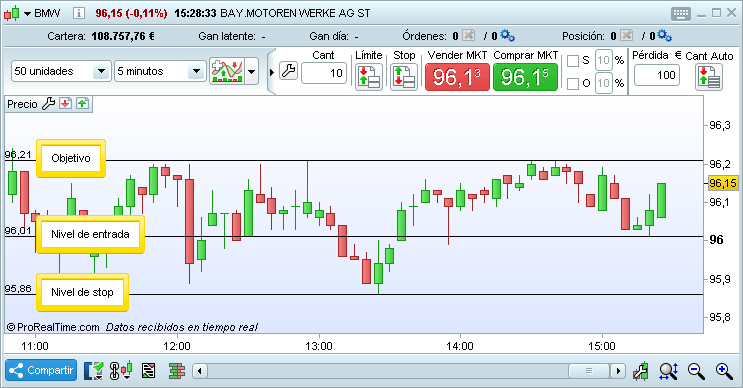
- En la etiqueta de orden de cantidad automática, preciso una pérdida de 100€
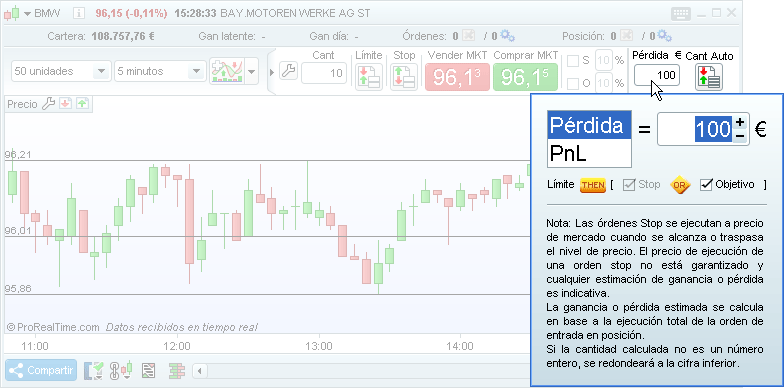
- El programa establece la cantidad de mi orden automáticamente basándose en los niveles de precio de mis órdenes para generar un stop de una cantidad lo más cerca posible de la cantidad que he precisado
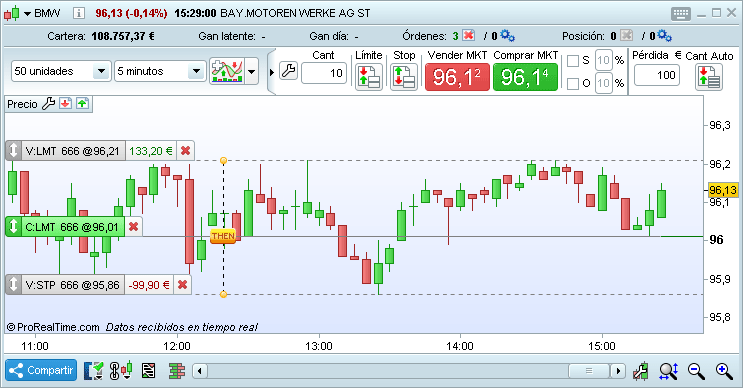
- Las órdenes de cantidad automática pueden activarse desde la interfaz de acceso rápido
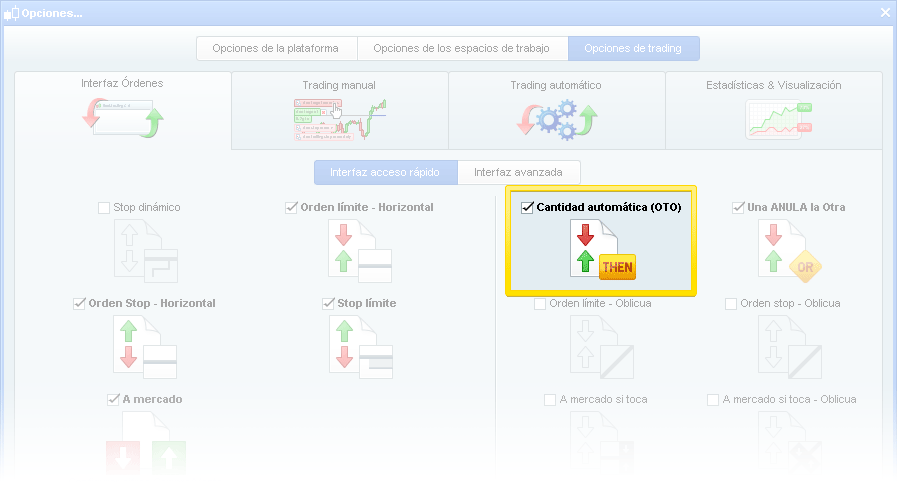
Análisis ProCommunity
Visualice los análisis de CentralCharts y de Andlil en una amplia gama de instrumentos
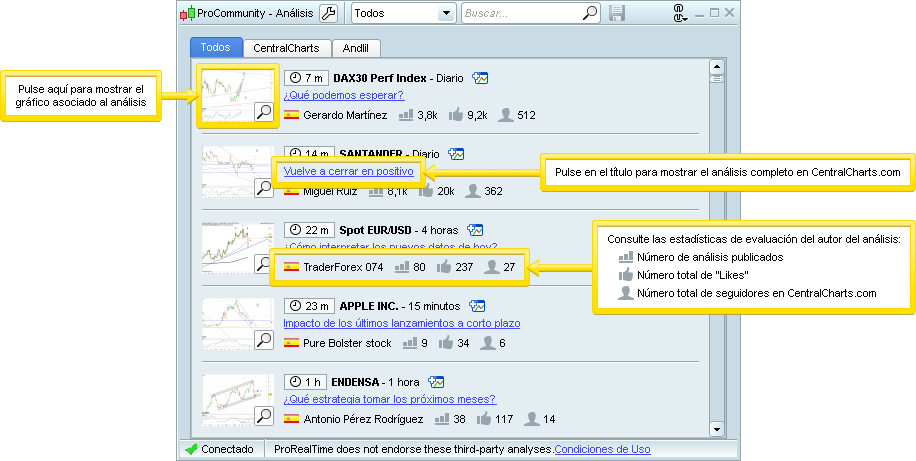
Compruebe la calidad del análisis en CentralCharts.com
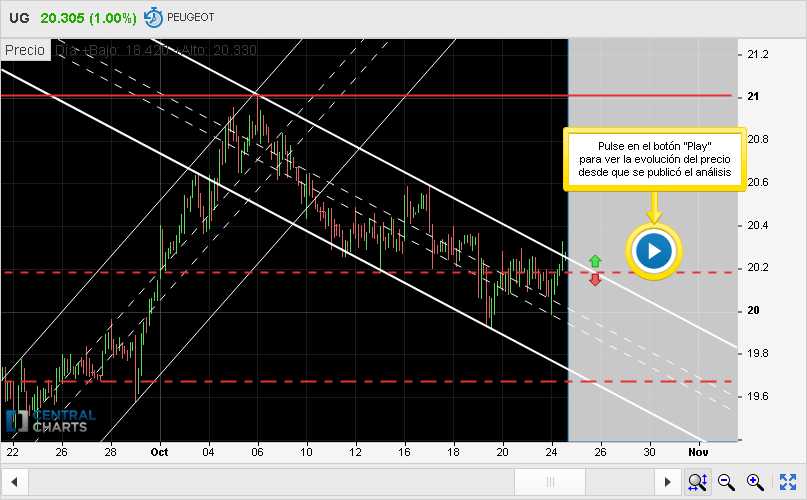
Reciba alertas y notificaciones en sus gráficos cuando un análisis esté disponible
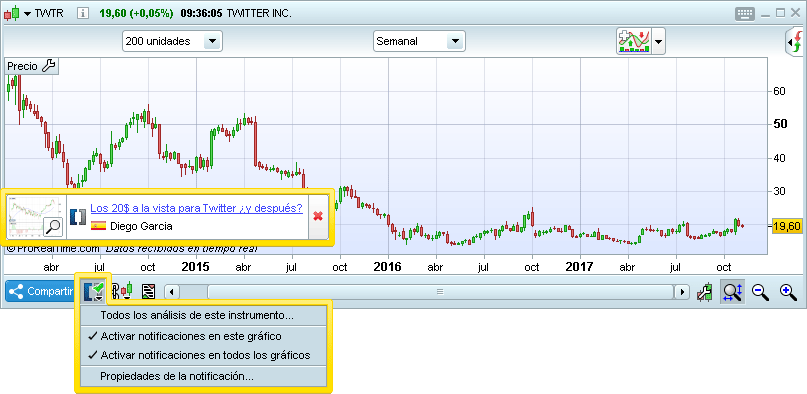
Encuentre fácilmente los análisis que le interesen filtrando por mercado,
instrumento, autor, vista temporal o palabras claves
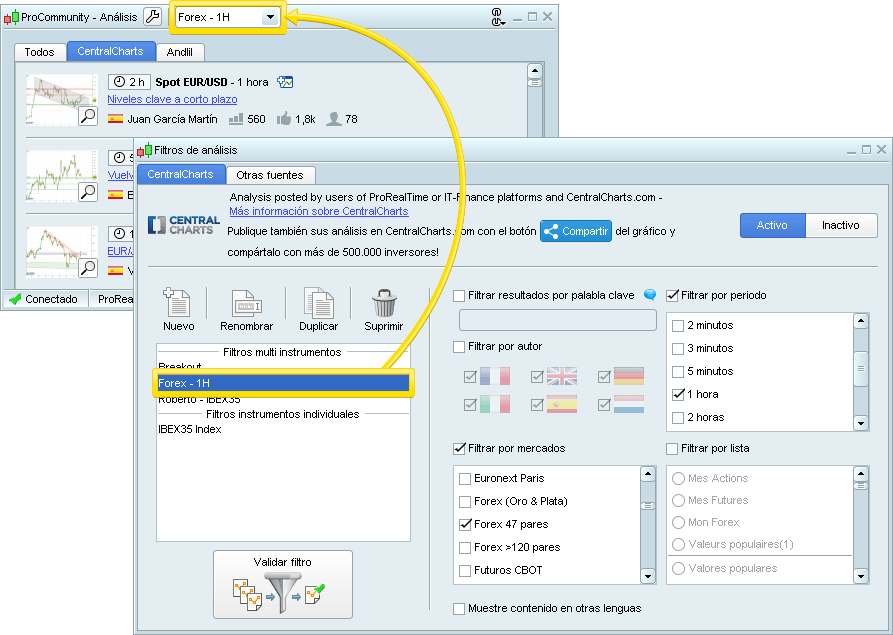
Gane visibilidad para sus propios análisis en ProRealTime,
CentralCharts y las redes sociales
- Use este botón para compartir sus análisis con más de 500.000 miembros de la comunidad CentralCharts y ProRealTime
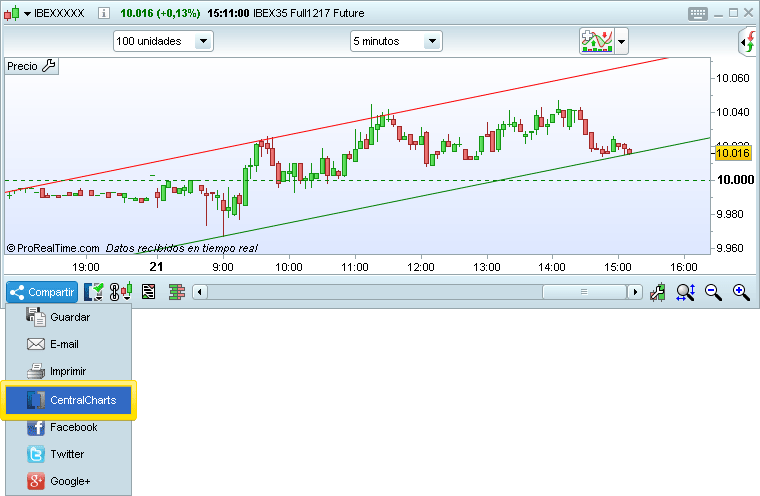
- ¡Puede también asociar su cuenta CentralCharts a X (Twitter) para compartir automáticamente en ProRealTime y en X (Twitter)!

¿Cómo acceder a ProCommunity Analysis?
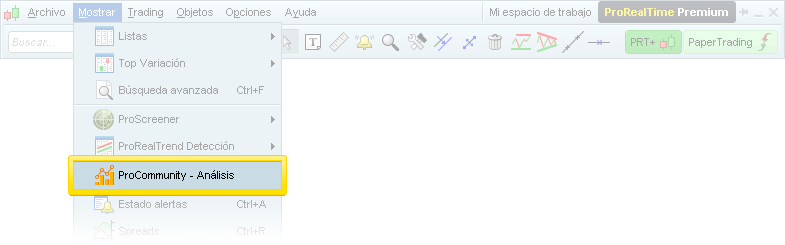
Proveedores de contenido de ProCommunity Analysis:
- CentralCharts.com es una red social de trading y un portal de información sobre los mercados financieros para traders e inversores. ¡Puede ver los análisis de otros usuarios en ProRealTime y compartir sus propios análisis!
- Andlil.com es el portal de trading de Benoist Rousseau, trader por cuenta propia especialista en scalping. Sus artículos y vídeos de cada semana de trading están disponibles en varios idiomas.
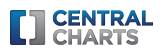

Ver condiciones de uso de ProCommunity Analysis en la plataforma ProRealTime.
La información del módulo ProCommunity Analysis está proporcionada por usuarios de CentralCharts.com y Andlil.com. ProRealTime no se responsabiliza de dichos sitios web, gestionados por empresas externas y regidos por sus propias condiciones de uso.
Más potencia
- Actualizaciones mayores del lado del servidor y mejoras para acelerar aún más la velocidad del flujo de datos y reducir la latencia en mercados con alta volatilidad. ¡Compruebe y compare!
- Varias optimizaciones del lado del servidor para aumentar la velocidad de la formación del gráfico y la visualización de indicadores
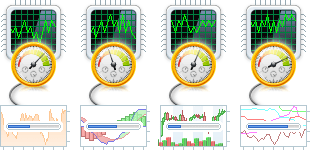
Ichimoku mejorado
- Ahora puede personalizar et periodo de tiempo de los indicadores Ichimoku mostrados en su gráficos
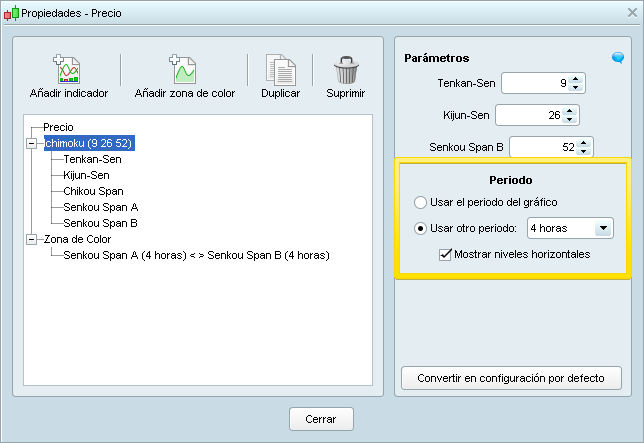
- Puede añadir igualmente indicadores Ichimoku de múltiples vistas temporales en un mismo gráfico
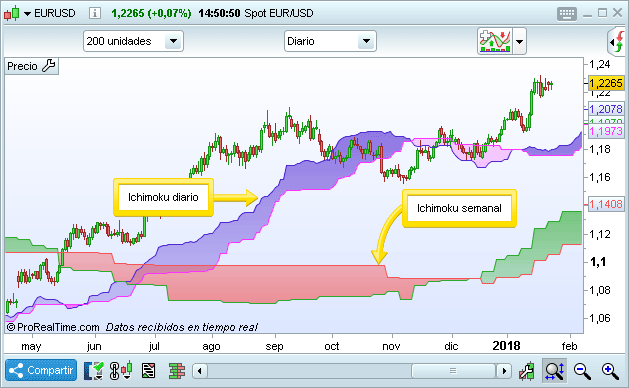
Informe detallado de su operativa
- A partir de ahora puede generar informes detallados de los resultados de su operativa, tanto manual como automática y de su operativa global.
- Puede también generar informes basados en sus resultados de PaperTrading.
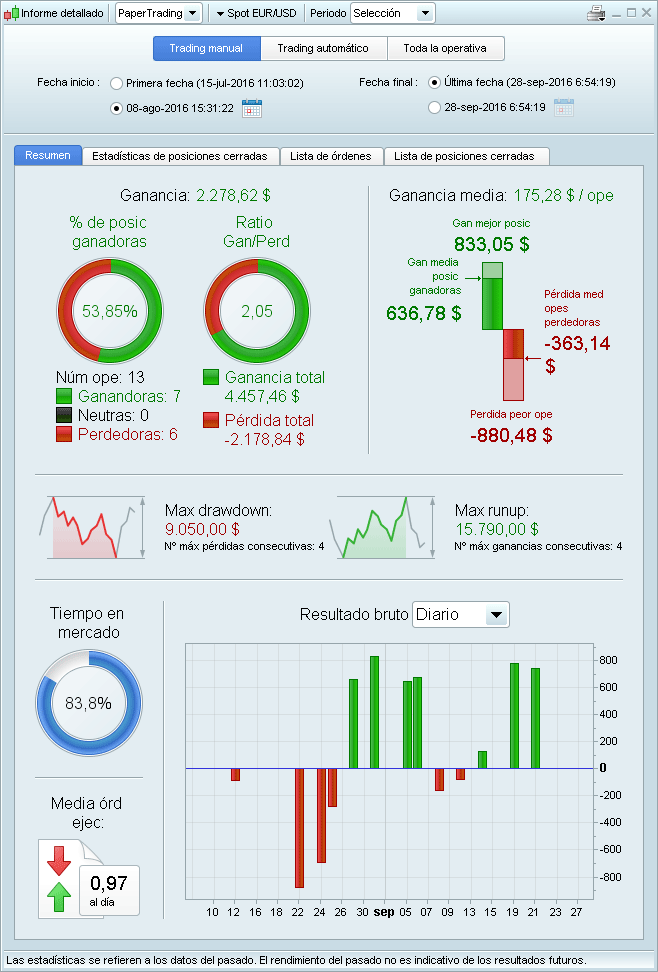
- Para generar este informe, abra su ventana de Carteras y pulse en el icono correspondiente al informe detallado (a la derecha de la X roja en la siguiente imagen)
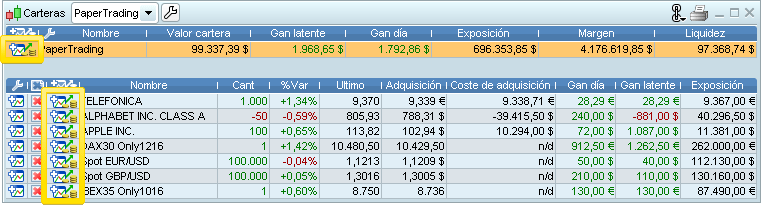
- Ahora puede acceder a un gráfico en el que se muestren todas sus operaciones y un gráfico de liquidez para el instrumento seleccionado.
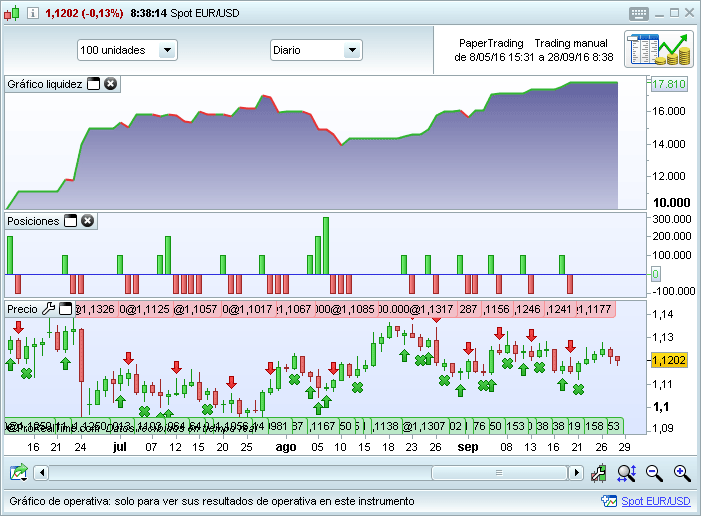
Profundidad de mercado en modo scalping
Dispone ahora de un cuadro de precios más completo gracias al "modo scalping". Este modo incluye varios botones de gran tamaño y accesos directos asociados al teclado para agilizar y simplificar la operativa.

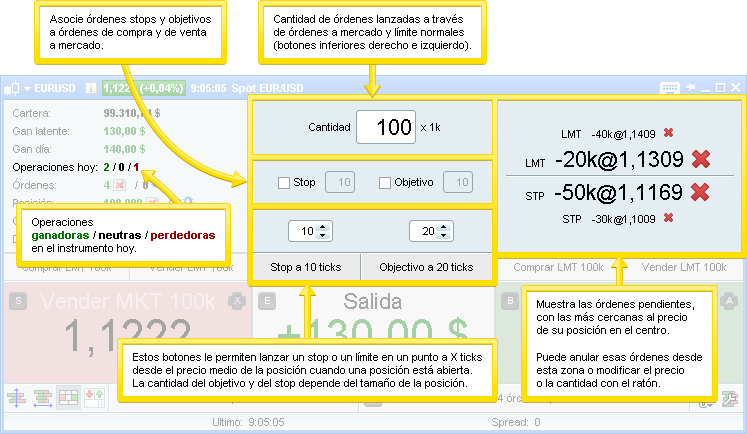
- Las opciones de la profundidad de mercado en modo scalping son completamente personalizables (como en otros tipos de cuadros de precios).
- Para configurar el modo scalping, pulse en el botón llave inglesa situado en la parte inferior derecha y ajuste los parámetros en la ventana de opciones, tal y como mostramos a continuación.
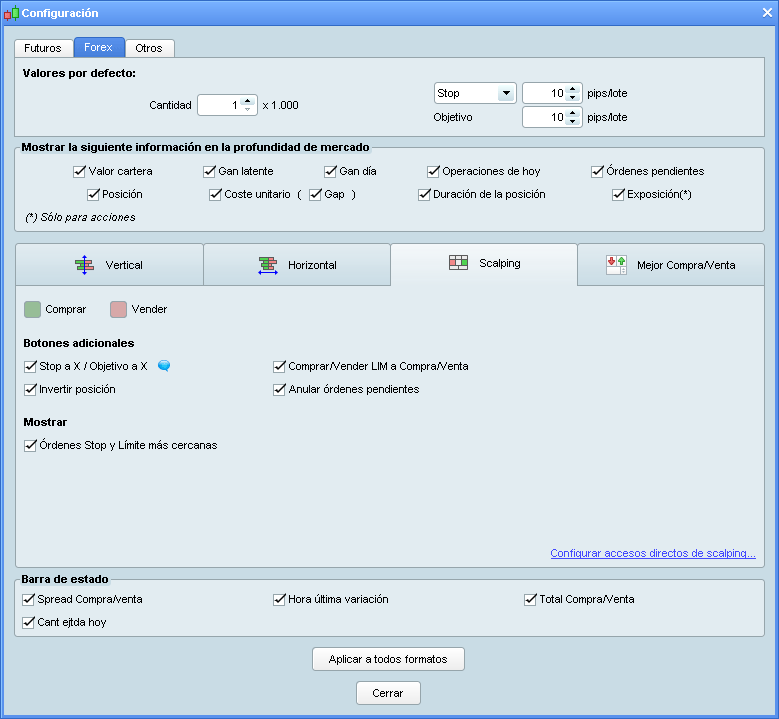
Interfaz de trading
La interfaz de acceso rápido ha sido rediseñada para intergrar nuevos tipos de órdenes que sólo estaban disponibles previamente en la interfaz avanzada:
- Stop con límite de protección
- Una anula la otra
- A mercado si toca
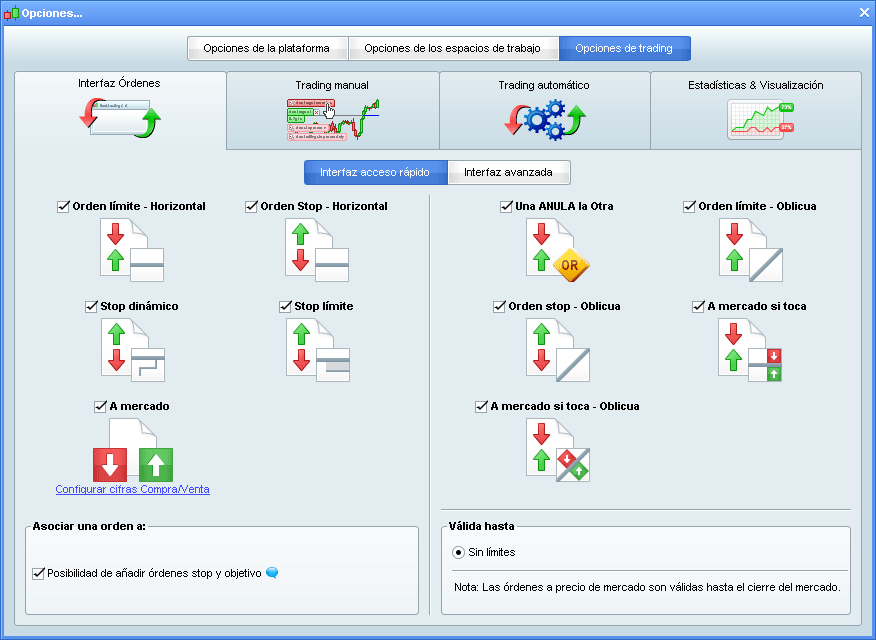
- La interfaz de trading le permitirá asociar objetivos y stops a todos los tipos de órdenes de la zona izquierda de la ventana (Límite horizontal, Stop horizontal, Stop dinámico, Stop con límite de protección, A mercado)
- Los stops asociados pueden ser tanto stops clásicos, como stops con límite de protección o dinámicos.
- Dispondrá de numerosos accesos directos adicionales para operar
Estadísticas y mejoras en la visualización de las órdenes (en la ventana "Opciones de Trading")
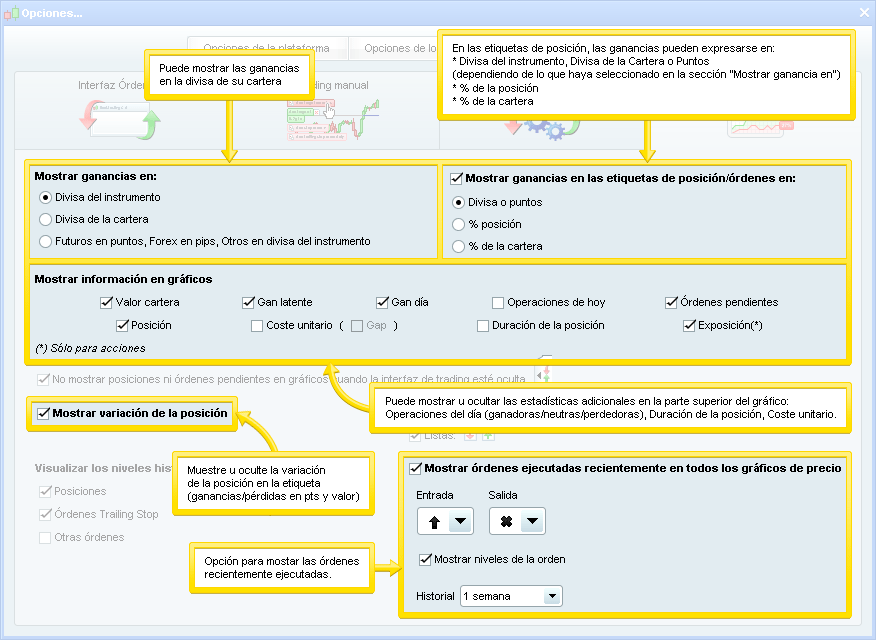
Más mejoras para la operativa:
- Hemos reducido la talla de las etiquetas de las órdenes para facilitar su lectura
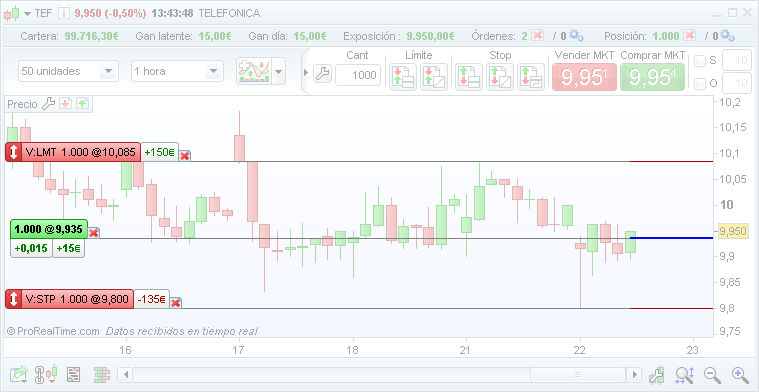
- Acceda a informes detallados y estadísticas de sus órdenes ejecutadas en la ventana Carteras
- Personalice los los colores de la Compra/Venta (ej: azul/rojo o verde/rojo) desde la etiqueta "Colores" del menú "Opciones" > "Opciones Espacios de trabajo".
- Las posiciones cerradas se mostrarán en gris en la ventana de posiciones.
- Las órdenes a mercado que no han sido confirmadas (o ejecutadas) se muestran en gris en el gráfico. Las órdenes a mercado lanzadas cuando el mercado está cerrado y que no hayan sido aún ejecutadas podrán anularse más fácilmente.
Accesos directos de teclado, ratón y mando de videojuegos
- Dispone de una nueva ventana de accesos directos disponibles que le permite personalizar accesos directos para utilizar la plataforma y para operar.
- En ProRealTime puede utilizar ahora mandos de videojuego en su operativa.
- Una misma función puede tener accesos directos asociados en varios dispositivos (ratón, teclado y mando de videojuegos).
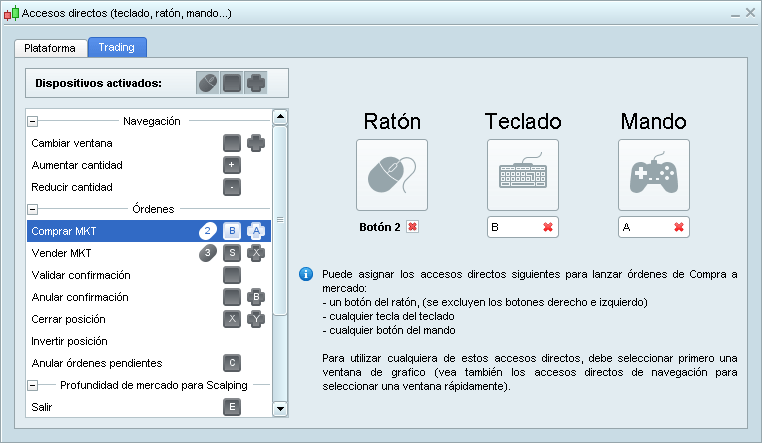
Ticker multi-instrumento
- Nuevo modo Ticker multi-instrumento con múltiples columnas (disponible en modo pantalla completa).
- Añada instrumentos a las listas tick por tick con la función "arrastrar / soltar" o la llave inglesa de la barra del título; suprímalos con la cruz roja de la barra pequeña.
- Nueva columna "capital" = volumen x precio del tick.
- Nuevos filtros en la ventana de configuración para mostrar únicamente ticks con un volumen mínimo o un capital preciso.
- Más histórico visible en la lista tick por tick al mostrar un único instrumento.
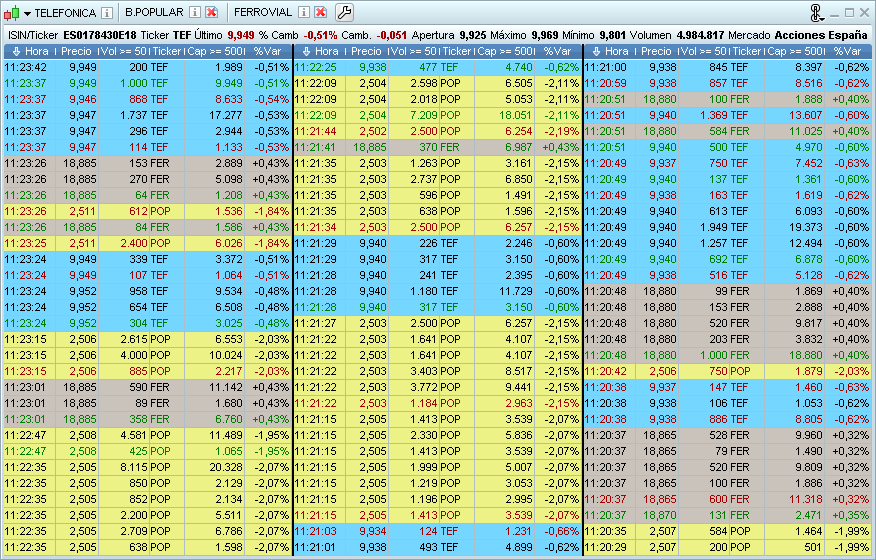
Objetos
Hemos añadido los siguientes objetos
Rectángulo oblicuo y elipse oblicua
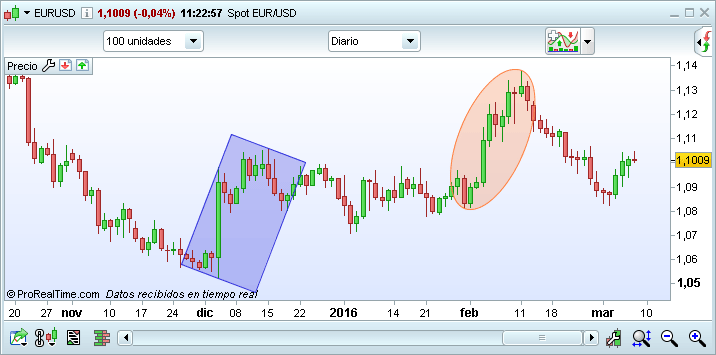
Elipse de Fibonacci
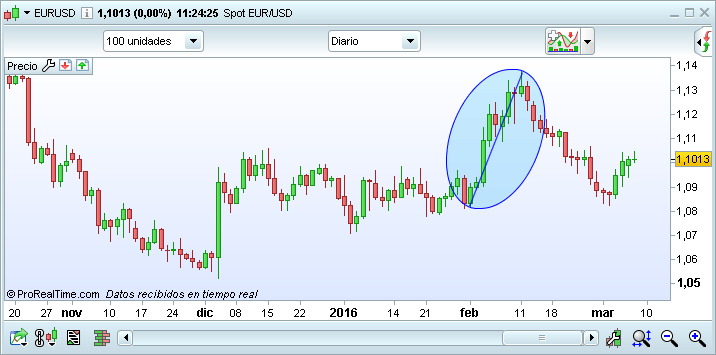
Espiral de Fibonacci
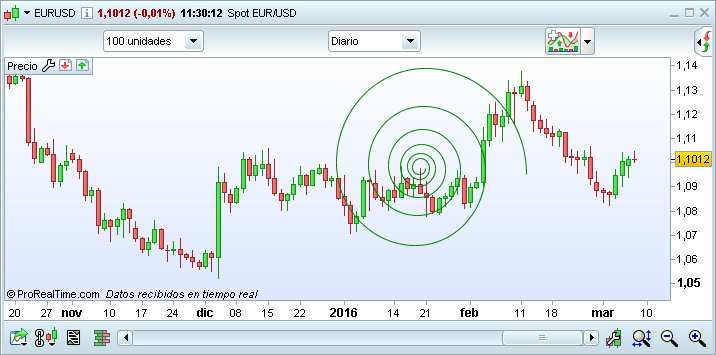
- Elipse de Fibonacci - La proporción altura / anchura de la elipse de fibonacci es siempre el numero áureo.
- Espiral de Fibonacci - Cuenta con 6 rotaciones. El tamaño de cada rotación viene determinado por la multiplicación del tamaño precedente por el numero áureo.
- Cuadrado de Gann - Se traza estableciendo 2 puntos diagonales horizontales opuestos del cuadrado. Las líneas internas muestran el soporte y la resistencia.
- Cuadrícula de Gann - La cuadrícula de Gann se crea a partir de lineas paralelas basadas en una linea de tendencia inicial.
- Texto mejorado - Podrá asociar un texto a un punto, mostrar el precio y la fecha, verlo sólo al paso del cursor o anclar textos.
- Horquilla de Schiff - La horquilla de Schiff es similar a la horquilla de Andrews. Su origen se sitúa a la mitad de la distancia vertical y a la mitad de entre los puntos máximo y mínimo (los primeros puntos establecidos). Se crea una horquilla de Schiff dibujando en primer lugar una línea de tendecia entre dos puntos extremos. Un tercer punto se establece entonces por encima o por debajo el segundo punto, dependiendo de la localización deseada para la horquilla.
Mejoras en el trazado de objetos:
- Niveles adicionales para arcos y abanicos de fibonacci
- A parte de líneas, podrá transferir otros objetos a vistas temporales inferiores a través del menú "Opciones" > "Opciones de la plataforma"
- Podrá visualizar los puntos de transferencia de la línea en otras vistas temporales
- Podrá colorear más objetos, en contorno y relleno
Indicadores
Nuevos indicadores
- VWAP y bandas VWAP - El precio medio ponderado por el volumen muestra la proporción entre el volumen negociado total a través de un periodo de tiempo. Las bandas VWAP se calculan aplicando una desviación típica (similar a las bandas de Bollinger).
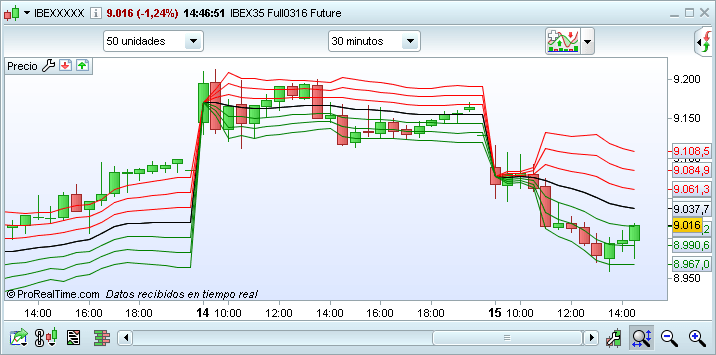
- Indicador coeficiente de Correlación - Establece la correlación del precio entre 2 instrumentos. Una correlación próxima a 1 significa que la correlación es importante.
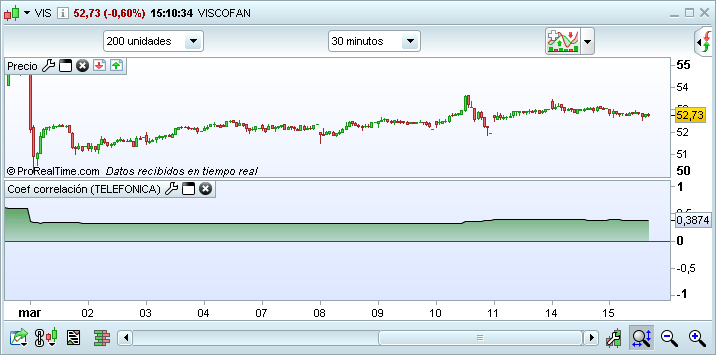
- Indicador Awesome - Calcula la diferencia entre una media móvil simple larga del precio medio y una media móvil simple corta del precio medio.
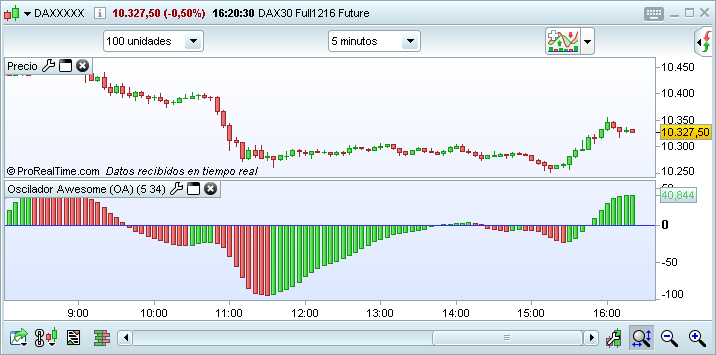
- KDJ - Se trata de un indicador estocástico con una línea adicional "J" que muestra divergencias.
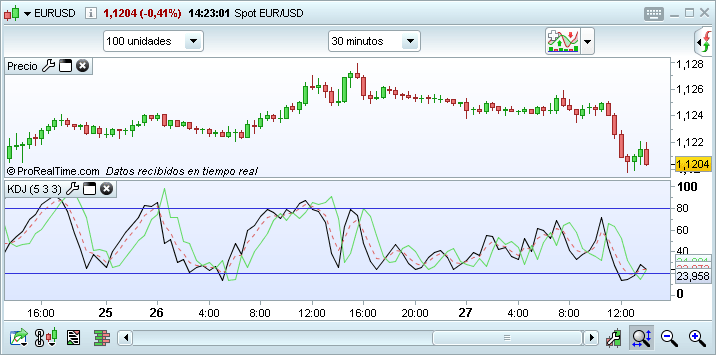
- Tendencia de Schaff - Combina estocásticos lentos y la media móvil de Convergencia/Divergencia (MACD).
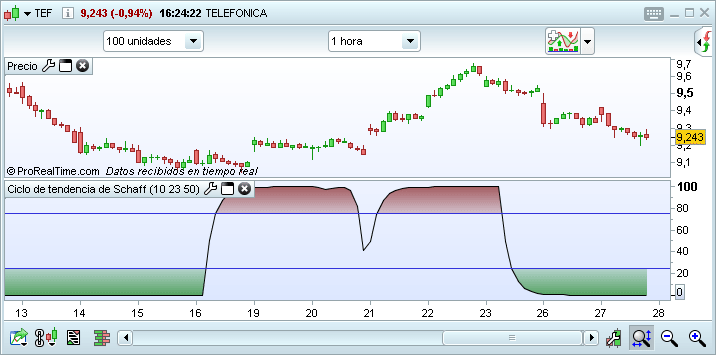
Mejoras en indicadores
- Podrá añadir cualquier indicador desde la ventana de propiedades del gráfico.
- Podrá trasladar indicadores de un gráfico a otro mediante la función "arrastrar / soltar".
- Podrá personalizar el tamaño de las etiquetas de los indicadores y los precios.
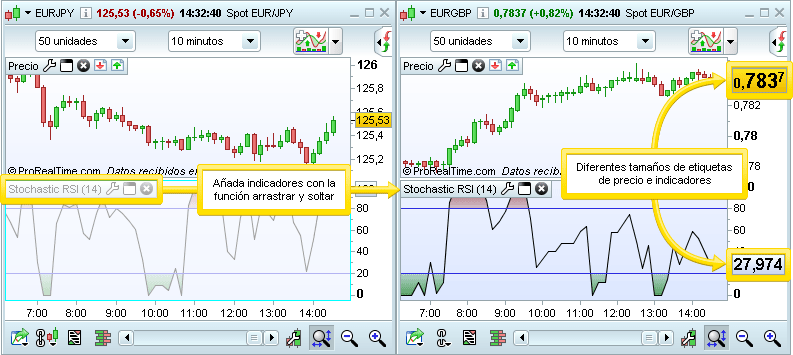
- Customizable time periods and time zones for pivot points
Listas
- Creación y gestión de listas mejorada: copie instrumentos fácilmente de una lista a otra.
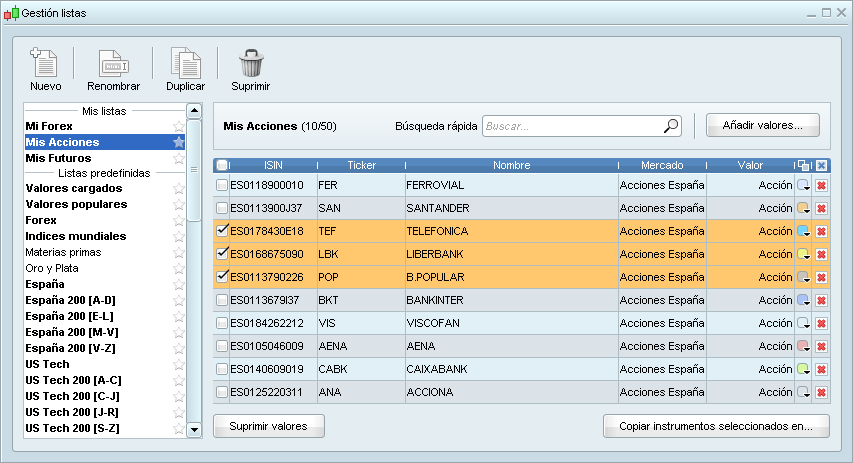
- Destaque instrumentos en las listas más fácilmente. Ahora podrá elegir entre 10 colores diferentes al mismo tiempo.
- Puede destacar instrumentos en cualquier tipo de lista, ya sea de órdenes, de carteras, screeners, Top Variación...
- Las flechas de los encabezamientos de las listas le permiten seleccionar el elemento previo o siguiente en las listas.
- Las listas y ProScreeners permanecerán en primer plano tras haber pulsado en ellas para abrir gráficos.
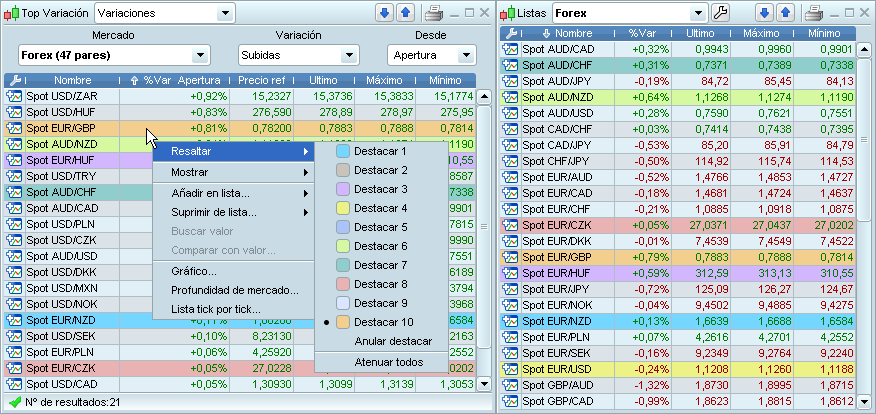
Alertas
- Voces humanas para avisarle de la ejecución de sus órdenes y alertas (ej. "Compra a mercado ejecutada") ; "Alerta disparada - venta").
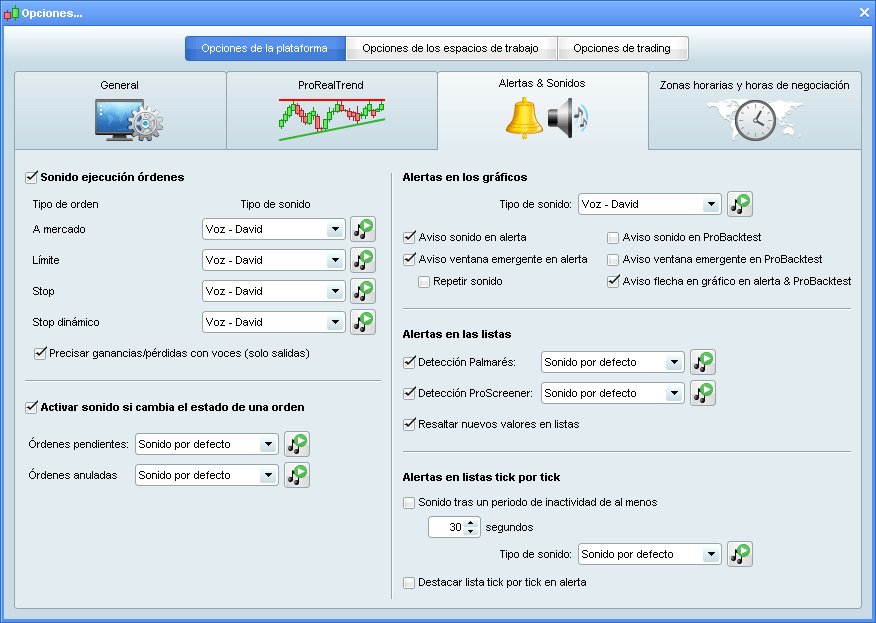
- Nueva ventana de alertas.
- Alertas por email gratis además de las alertas SMS.
- Más condiciones para alertas (ej. cruza al alza y cruza a la baja).
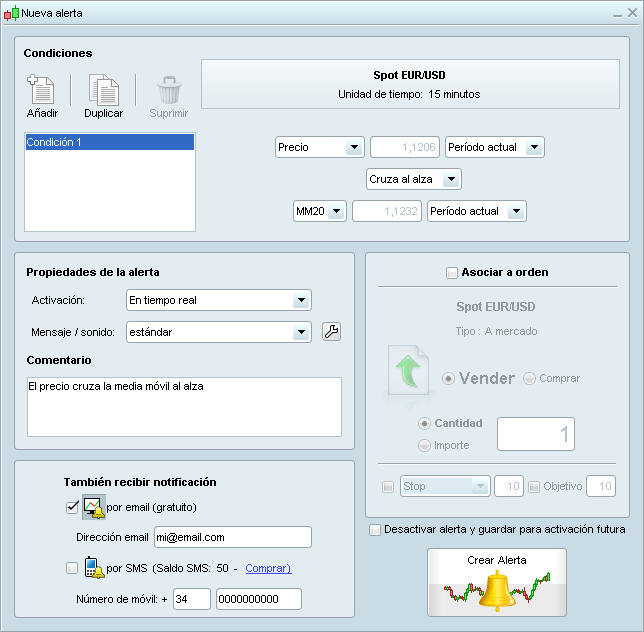
Sistema de memorización
Memorizar su trabajo nunca ha sido tan fácil: en la versión 10.3, todo queda memorizado al guardar un espacio de trabajo.
En el menú "Archivo", seleccione:
- "Abrir un espacio de trabajo" para acceder a sus espacios de trabajo.
- "Guardar" para memorizar su espacio de trabajo actual.
- "Guardar como..." para memorizar un nuevo espacio de trabajo.
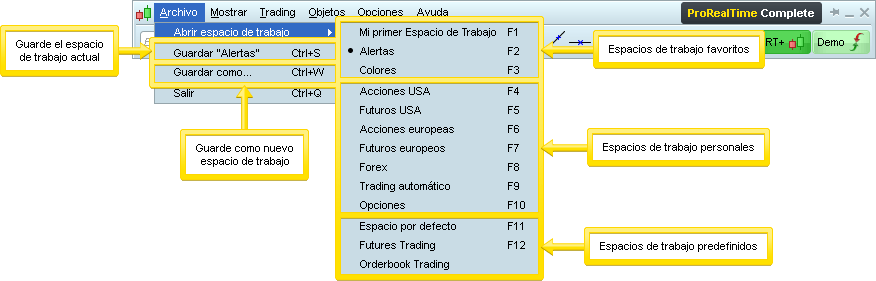
Ahora podrá crear "espacios de trabajo favoritos", que se situarán por encima de los otros.
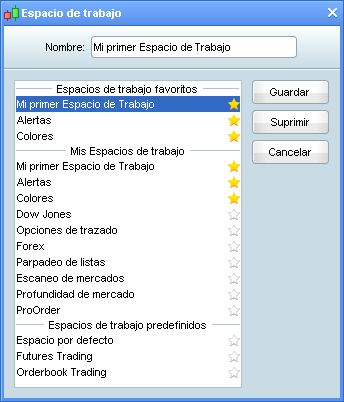
Backtest e informe detallado
Backtest en modo tick por tick
- A partir de ahora, el backtest incluye un modo de similación en tick por tick para generar los resultados más cercanos posibles a la ejecución en tiempo real durante el periodo simulado.
- El Backtest en modo tick por tick permite al sistema determinar la secuencia de ejecución en el caso de que se hayan alcanzado los niveles de varias órdenes del sistema en la misma vela.
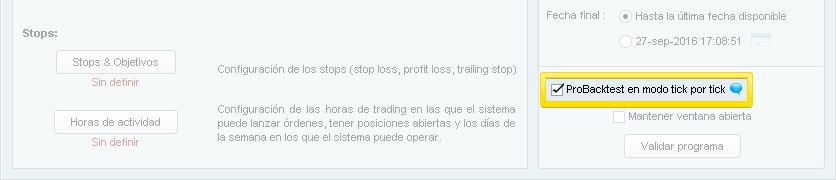
- Por ejemplo, si el sistema genera un stop y una orden límite que pueden, potencialmente, alcanzarse en la misma vela (como mostramos en la imagen), el backtest utilizará datos tick por tick para determinar qué orden debe ejecutarse.
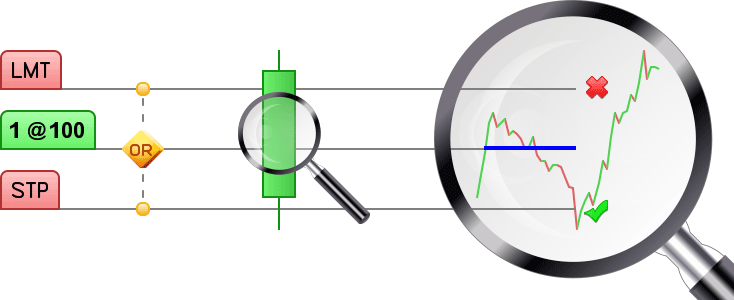
- Este nuevo sistema le permite ejecutar backtests con más precisión que nunca.
Informe detallado mejorado
- Informe detallado mejorado, que incluye ahora un gráfico de rendimiento. Puede visualizar el rendimiento semanal, mensual, trimestral o anual.
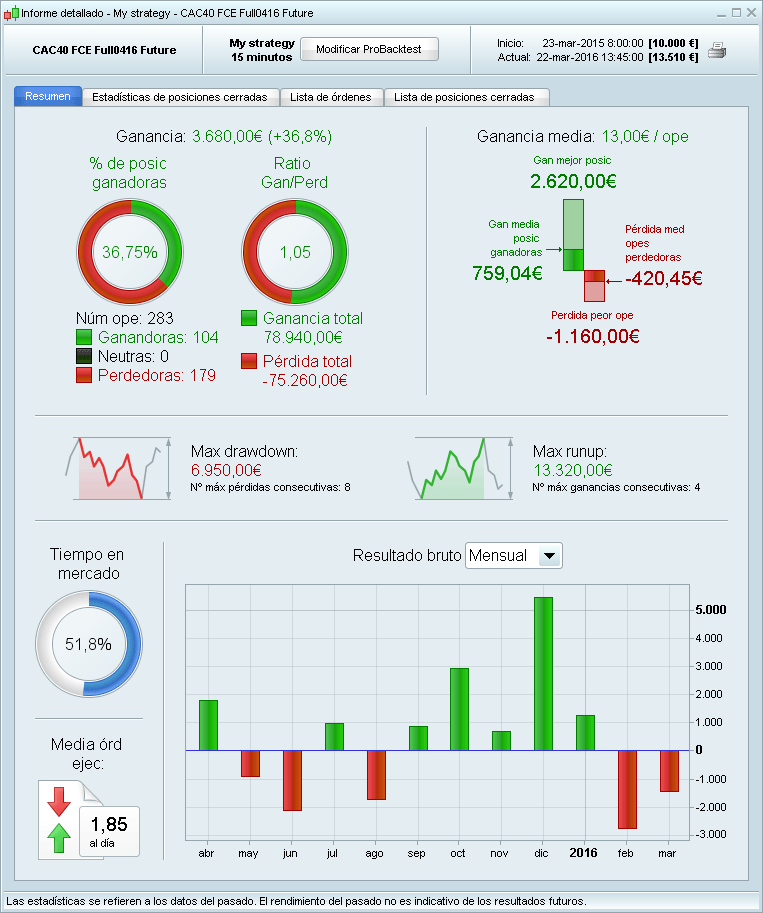
Creación y modificación de estrategias simplificada
Se ha optimizado el modo de creación asisitida para ofrecerle ahora más opciones y flexibilidad sin programación.
- Ahora puede definir los días de la semana y los momentos del día en los que el sistema puede operar con la creación asisitida.
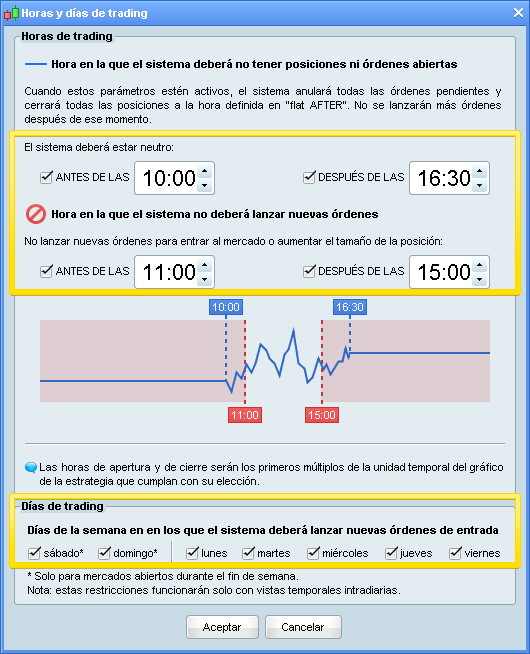
- Puede también establecer una proporción riesgo-recompensa con la programación asisitida, a la que el se ajustarán su objetivos.
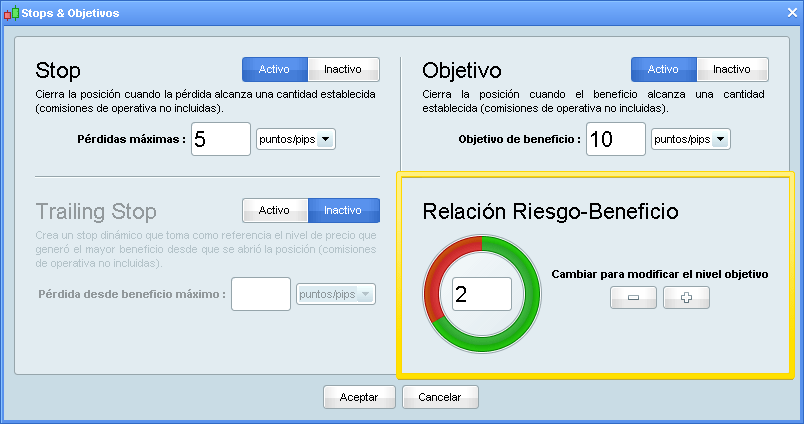
- Tras haber creado una estrategia o escáner de mercado a través de la creacion simplificada ¡podrá modificarlos sin programacion!
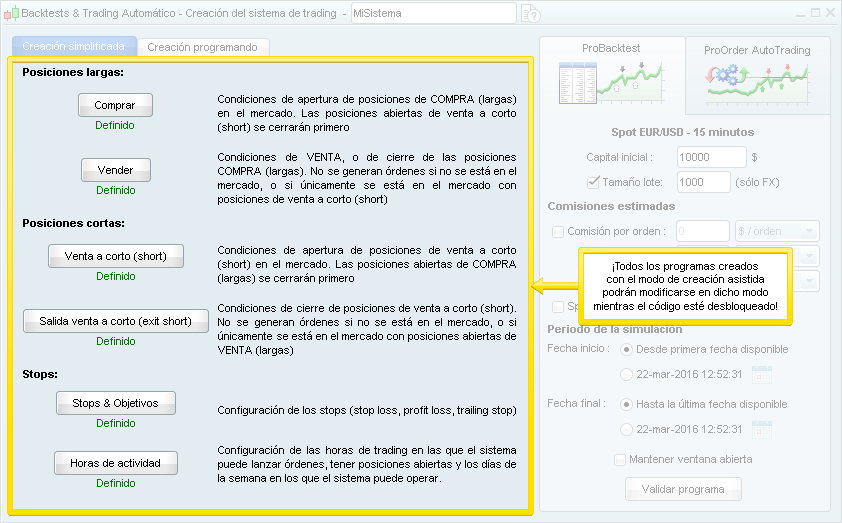
- Las estrategias y los escáneres de mercado creados en modo de creación simplificada tendran el código bloqueado por defecto.
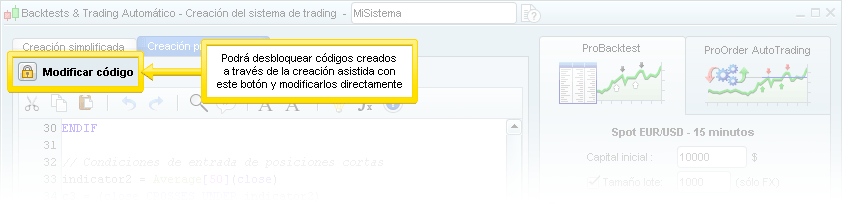
- Las estrategias y escáneres de mercado creados mediante programación tendrán el código desbloqueado por defecto.
Editor de código
- Ahora podrá abrir diferentes ventanas de código al mismo tiempo (podrá crear un indicador y una estrategia simultáneamente, o en 3 estrategias...!)
- El espacio disponible para codificar se ha ampliado en todos los editores de código (estrategias de trading, indicadores y screeners).
- El descriptivo del código es accesible a través de un nuevo icono situado junto al título.
- El nuevo icono "bombilla" (o ctrl + tecla espacio del teclado) le permitirá pulsar en una palabra incompleta. ¡El editor de código le propondrá sugerencias!
- Ahora podrá buscar funciones en el menú "añadir función".
- La optimización de variables se ha desplazado a la barra superior y el diseño de la ventana se ha simplificado.
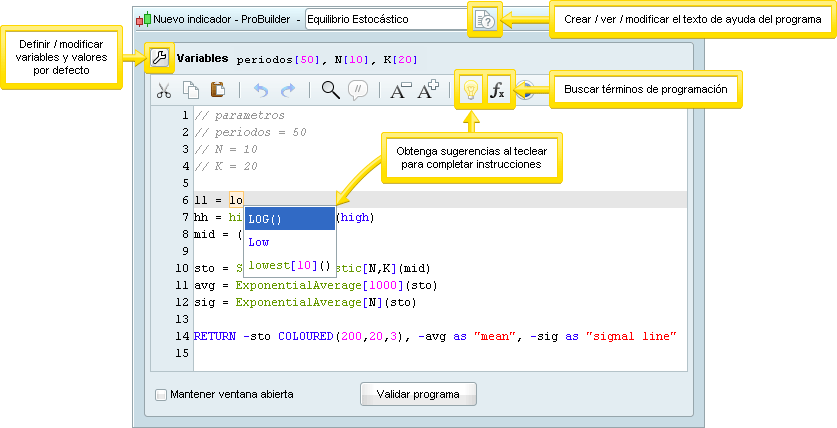
El programa le permitirá dibujar objetos y velas en el gráfico mediante programación en indicadores ProBuilder.
- BackgroundColor: lets you color the background of the chart or specific bars (such as odd/even days). The colored zone starts halfway between the previous bar and the next bar. Example: BACKGROUNDCOLOR(0,127,255,25) It is possible to use a variable for the colors if you want the background color to change based on your conditions. Example: BACKGROUNDCOLOR(0,color,255,25)
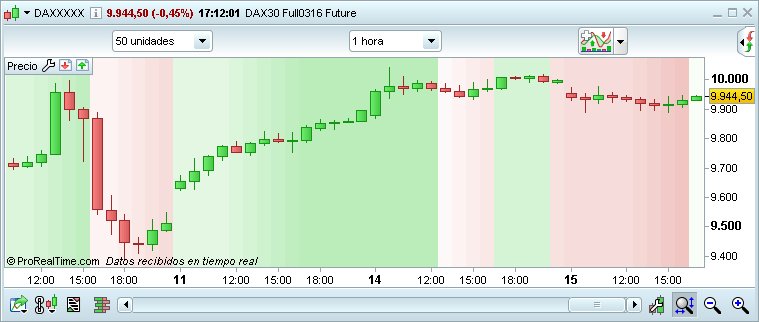
- DrawBarChart: Draws a custom bar on the chart. Open, high, low and close can be constants or variables. Example: DRAWBARCHART(open,high,low,close) COLOURED(0,255,0)
- DrawCandle: Draws a custom candlestick on the chart. Open, high, low and close can be constants or variables. Example: DRAWCANDLE(open,high,low,close) COLOURED(0,255,0)
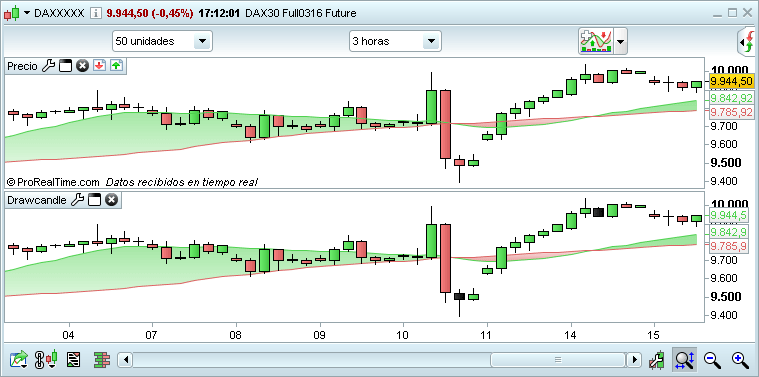
- DrawArrow: Draws an arrow pointing right. You need to define a point for the arrow (x and y axis). You can also choose a color. Example: DRAWARROW(x1,y1) COLOURED(R,V,B,a) This is useful to add visual buy signals.
- DrawArrowUp: Draws an arrow pointing up. You need to define a point for the arrow (x and y axis). You can also choose a color. Example: DRAWARROWUP(x1,y1) COLOURED(R,V,B,a) This is useful to add visual buy signals.
- DrawArrowDown: Draws an arrow pointing down. You need to define a point for the arrow (x and y axis). You can also choose a color. Example: DRAWARROWDOWN(x1,y1) COLOURED(R,V,B,a) This is useful to add visual sell signals.
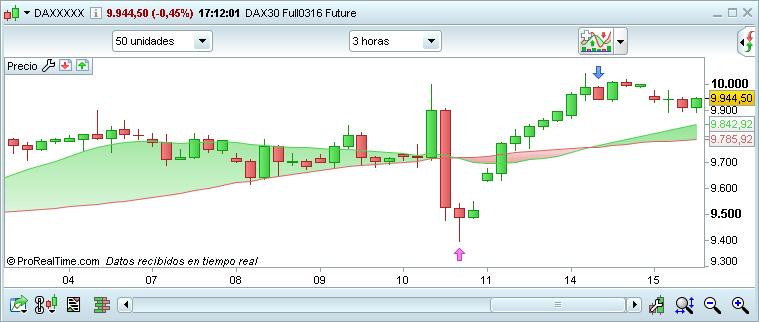
- DrawRectangle: Draws a rectangle on the chart. Example: DRAWRECTANGLE(x1,y1,x2,y2) COLOURED(R,V,B,a)
- DrawEllipse: Draws an ellipse on the chart. Example: DRAWELLIPSE(x1,y1,x2,y2) COLOURED(R,V,B,a)
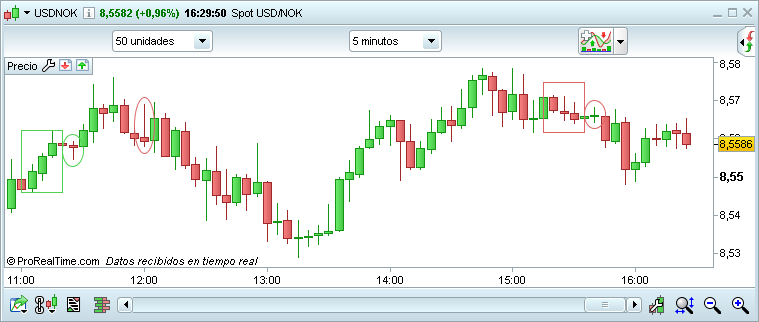
- DrawLine: Draws a line on the chart. Example: DRAWLINE(x1,y1,x2,y2) COLOURED(R,V,B,a)
- DrawHLine: Draws a horizontal line on the chart. Example: DRAWHLINE(x1,y1,x2,y2) COLOURED(R,V,B,a)
- DrawVLine: Draws a vertical line on the chart. Example: DRAWVLINE(x1,y1,x2,y2) COLOURED(R,V,B,a)
- DrawSegment: Draws a segment on the chart. Example: DRAWSEGMENT(x1,y1,x2,y2) COLOURED(R,V,B,a) Example: DRAWSEGMENT(barindex, close, barindex[5], close[5])
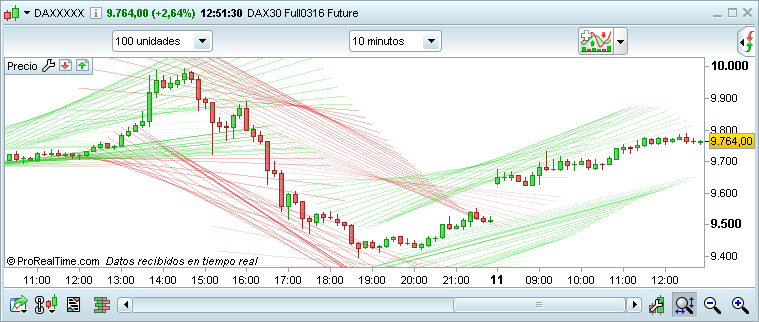
- DrawText: Adds a text field to the chart with the text of your choice at the specified location. Example: DRAWTEXT("your text",x1,y1) COLOURED(R,V,B,a)
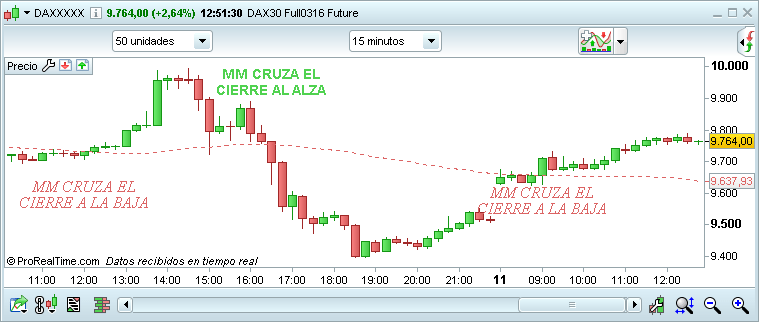
- DrawOnLastBarOnly: Parameter that lets you draw drawn objects on the last bar only. This parameter should always be used with "CalculateOnLastBars" to optimize calculations. Example: DEFPARAM DRAWONLASTBARONLY = true
- CalculateOnLastBars: Parameter that lets you increase the speed at which indicators are calculated by defining the number of bars to display the results, starting with the most recent bar. Example: DEFPARAM CALCULATEONLASTBARS = 200
Nuevas ventanas para opciones
Ventana Cadena de opciones
- Nueva ventana de cadena de opciones
- Busque el subyacente a través de la barra de búsqueda y selecciónelo para mostrar todas las opciones asociadas.
- Elija una fecha de expiración y filtre por precio de strike máximo o mínimo.
- Lance órdenes pulsando en las columnas de compra y de venta.
- Abra gráficos de rendimiento pulsando en el icono %icon_chain%.
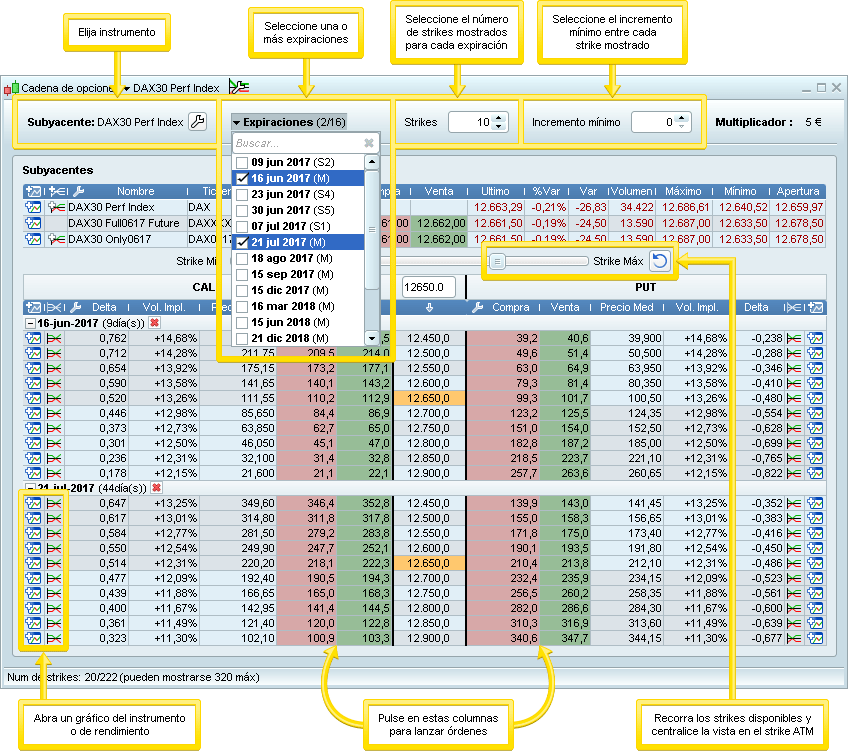
Ventana de Pricer de opciones
- Esta nueva ventana le permite analizar y comparar diferentes precios de opciones
- Vea y compare le perfil de ganancias en función del precio del subyacente, la volatilidad o del tiempo restante hasta expiración.
- Cree escenarios y analice sus impactos en las ganancias a expiración y griegas
- Cada parámetro puede definirse manualmente o basarse en la última información en tiempo real disponible.
- Opere con opciones directamente desde la ventana pricer.
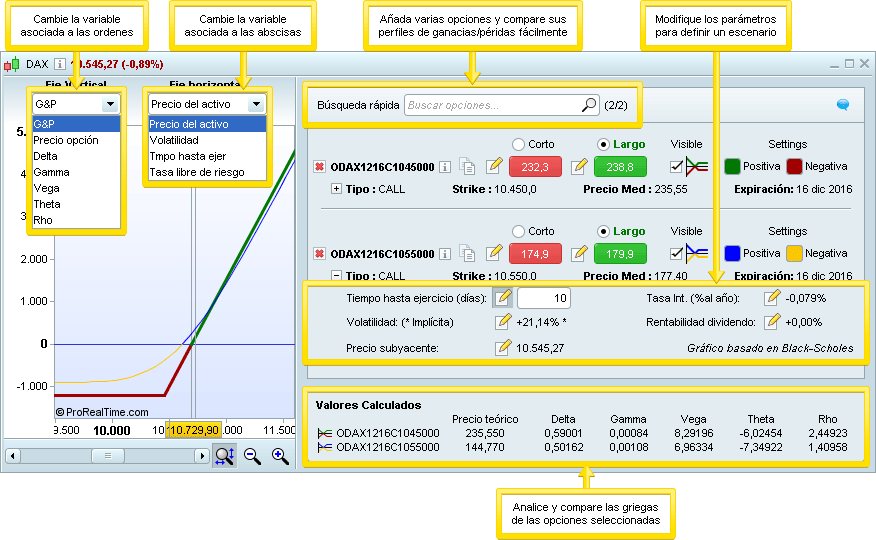
Otras mejoras
- Los iconos de la plataforma se ajustan mejor a los distintos tamaños de letras.
FUENTES E ICONOS MAS PEQUEÑOS

FUENTES E ICONOS MAS GRANDES

- Nuevas flechas (arriba / abajo) para seleccionar el elemento previo o siguiente en las listas (ProScreeners y Top Variación incluidos).
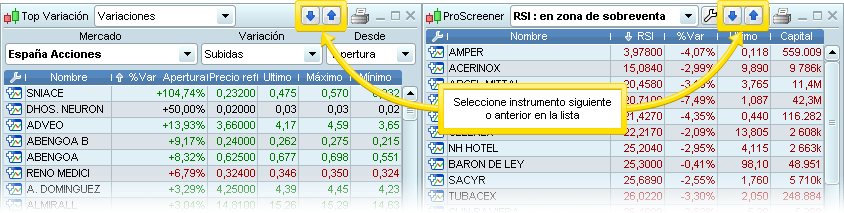
- Nueva opción en la profundidad de mercado para calcular el precio de equilibrio durante la preapertura del mercado.
- Nueva opción para transferir todos los objetos a unidades de tiempo inferiores en la pestaña "General" del menú "Opciones".
- Ventana de detalles del cursor personalizable.
- Ventana de solicitud de soporte técnico más completa.
- Mejoras en los gráficos para adaptarse a monitores de ultra alta definición (>150 puntos por pulgada).